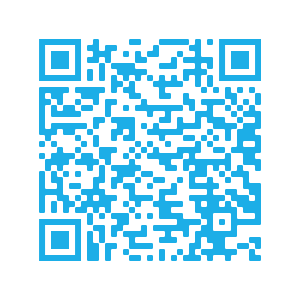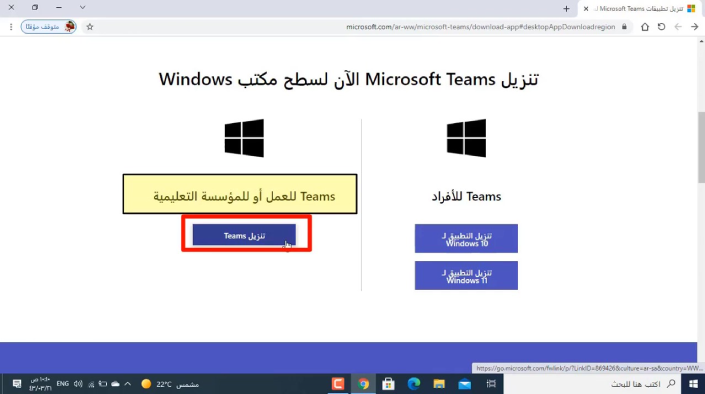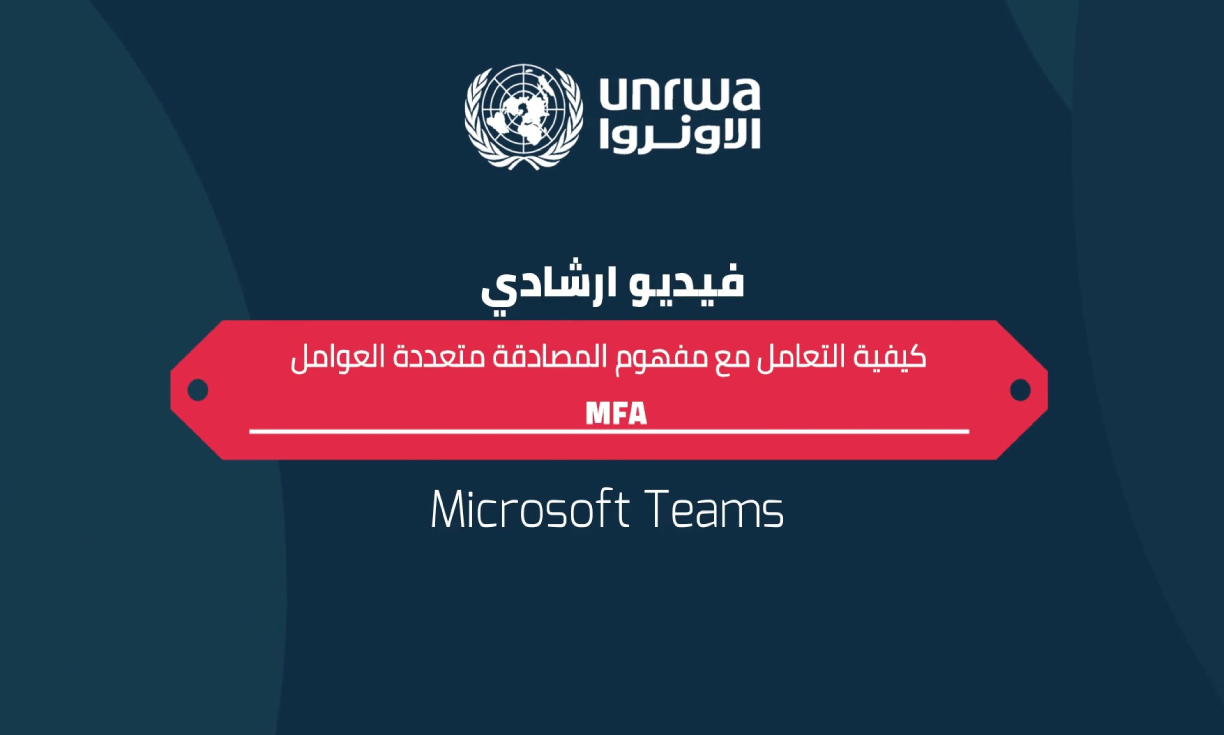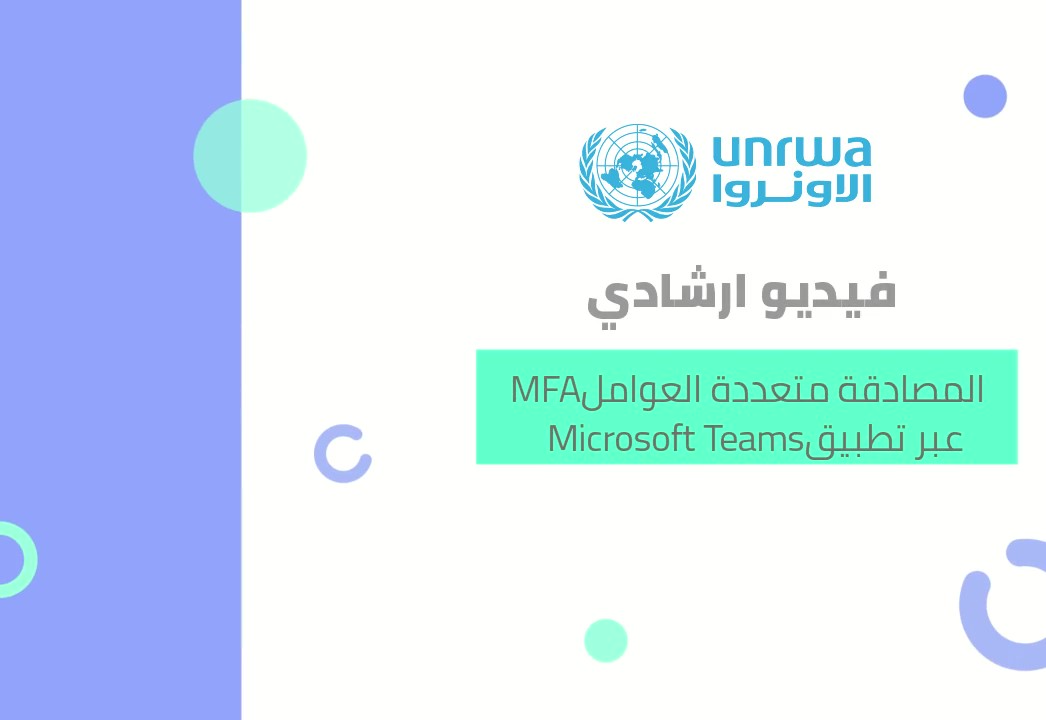الدليل الإرشادي لإنشاء حساب Microsoft Teams
 الدخول الى مايكروسوفت تيمز
الدخول الى مايكروسوفت تيمز
عزيزي الطالب
الرجاء اتباع الخطوات التالية لتحميل تطبيق مايكروسوفت تيمز (Microsoft Teams) على جهاز المحمول (هاتف ، جهاز لوحي) او جهاز الكمبيوتر الشخصي
قم بتنزيل Teams باتباع الخطوات التالية:
- قم بفتح متصفح جوجل كروم Chrome
قم بإدخال العنوان التالي في شريط العنوان
https://teams.microsoft.com/download
- انقر فوق: تنزيل لسطح المكتب
- انقر فوق: تنزيل Teams
- استخدم اسم المستخدم وكلمة المرور للدخول إلى التطبيق
- قم بتغيير كلمة المرور عندما يطلب منك وتأكد من حفظها جيداً
- سيتم طلب إدخال رقم الهاتف المحمول لزيادة الأمان، قم باختيار اسم دولتك ثم أدخل
رقم هاتفك المحمول - سيتم دخولك بنجاح إلى القائمة الرئيسية بعد هذه الخطوة
قم بتنزيل Teams باتباع الخطوات التالية:
- قم بفتح متجر “App store” أو “Play Store”
- قم بكتابة “Microsoft Team” في شريط البحث.
- حدد التطبيق ثم انقر على تثبيت.
- إستخدم اسم المستخدم وكلمة المرور للدخول إلى التطبيق.
- قم بتغيير كلمة المرور عندما يطلب منك وتأكد من حفظها جيداً.
- قد يلزم توفير المزيد من المعلومات مثل: رقم الهاتف المحمول، في هذه الحالة قم بحفظ كلمة المرور إذا كان الهاتف الذي تدخل منه هو هاتفك الشخصي للتسهيل عليك الدخول في كل مرة.
- قم بإدخال إسم الدولة في الخانة الأولى، ثم قم بإدخال رقم هاتفك المحمول في الخانة الثانية، واختر ارسال الرمز عبر رسالة نصية ثم إضغط التالي فيتم ارسال رمز لك عن طريق رسائل الهاتف المحمول، قم بنسخه ثم ألصقه في خانة ادخال الرمز.
- في حال تم ادخال الرمز المرسل يكون قد تم تسجيل دخولك بنجاح.
اضغط على الفيديو لمشاهدة الفيديو الإرشادي لتسجيل الحساب
الأسئلة الشائعة
- فتح المتصفح و ليكن على سبيل المثال Google Chrome
- أدخال العنوان التالي في شريط العناوان
https://teams.microsoft.com/download
- بعد فتح الموقع حسب العنوان في الخطوة السابقة نختار download for desktop.
- نقوم باختيار download teams .
- إذا كان الجهاز الخاص بنا يعمل بنظام الأندرويد نقوم بفتح المتجر الخاص بتطبيقات الأندرويد google play و من ثم نقوم بالبحث عن Microsoft teams و من ثم نثبت التطبيق.
- إذا كان الجهاز الخاص بنا يعمل بنظام iOS من شركة أبل نقوم بفتح المتجر الخاص بهذه الأجهزة وهو app store و من ثم نبحث عن Microsoft Teams و من ثم نختار التثبيت.
أقوم بتكرارالخطوات نفسها اللتي قمت بها لتسجيل الدخول في أول مرة على جهازي الخاص دون أي اختلاف و لكن لا حاجة لتغيير كلمة المرور.